Окей, вы решили избавиться от пластиковых карт. С чего начать? Установите Кошелёк и используйте смартфон для удобных и выгодных покупок.
Покупайте больше и выгоднее! Получайте новые скидки в приложении «Кошелёк», отслеживайте все акции магазинов, переносите пластиковые карты в смартфон. Забудьте про разбухший бумажник в кармане: скидочные и бонусные карты теперь в вашем смартфоне.
СОБЕРИТЕ СКИДКИ И БОНУСЫ В КОШЕЛЬКЕ
Соберите в одном приложении скидочные, бонусные и клубные карты, и вы больше не пропустите специальные предложения в любимых магазинах, кафе и ресторанах. Выпускайте в Кошельке новые карты лояльности и переносите в телефон свои пластиковые карточки.
Регистрируйтесь в программах лояльности крупнейших магазинов страны или переносите свои существующие карты в телефон. Перекрёсток, Лента, Окей, Adidas, Reebok, М.Видео, Улыбка Радуги, Ecco, Рив Гош, Евразия. Не пропускайте акции и скидки в магазинах вашего города, следите за балансом бонусных баллов и историей покупок.
Добавляйте в смартфон дисконтные карты и освободите сумки от лишнего пластика. Спортмастер, Магнит, Пятёрочка, Подружка, Ostin, kari — превратите пластиковые скидки в мобильные карты в Кошельке уже сейчас!
ВЫПУСКАЙТЕ КУПОНЫ НА ЛУЧШИЕ ПРЕДЛОЖЕНИЯ В СВОЕМ ГОРОДЕ
Покупайте купоны на скидку и дарите их родным и близким. Только в Кошельке ― скидка 15% на покупки в сети «Перекрёсток»!
ИСПОЛЬЗУЙТЕ СКИДКИ И БОНУСЫ В ЛЮБИМЫХ МАГАЗИНАХ
- Добавьте скидочную карту в Кошелёк. Добавьте карту из магазина Кошелька или перенесите пластиковую карточку по фотографии.
- Предъявите кассиру скидочную карту в Кошельке. Кассир считает штрихкод на экране или введет номер вручную.
- Получите скидку на свою покупку в магазине!
ПЛАТИТЕ СМАРТФОНОМ
Перенесите свои карты Mastercard в Кошелёк и оплачивайте покупки касанием смартфона. Сервис Кошелёк Pay позволяет просто, удобно и безопасно оплачивать покупки в магазинах в России и по всему миру. Партнеры сервиса — ведущие банки страны: Альфа-Банк, Тинькофф, МТС Банк, ВТБ, Банк Открытие, Почта Банк, РоссельхозБанк, Промсвязьбанк, ВБРР и другие.
БЕЗОПАСНО ХРАНИТЕ РЕКВИЗИТЫ БАНКОВСКИХ КАРТ
Перенесите свою карту в смартфон, и ее реквизиты всегда будут под рукой. Добавьте в приложение карты любых банков — Альфа-Банк, Сбербанк, Тинькофф, QIWI, Русский Стандарт, ВТБ, Кукуруза, «Открытие», Хоум Кредит и других — и безопасно храните их в Кошельке. Используйте реквизиты для удобной оплаты покупок онлайн и в приложениях, а также для оплаты услуг сотовой связи, такси, штрафов ГИБДД, онлайн-игр и др.
Сервис сертифицирован на соответствие международным стандартам безопасности Мастеркард и PCI DSS.
На чтение 10 мин Просмотров 57.9к.
«Кошелёк» — это приложение для мобильных устройств на базе iOS и Android, которое позволяет добавлять банковские, скидочные, транспортные и другие карты для их хранения и последующего использования.
Иными словами, вам больше не придется носить с собой огромное количество разных пластиковых карт, ведь все они могут храниться в одном приложении. Приложение является первым и самым крупным в России агрегатором пластиковых карт.
Содержание
- Как пользоваться приложением?
- Регистрация в Кошельке
- Основные функции приложения «Кошелёк»
- Магазин предложений
- Управление картами
- Ваш город
- Добавление чека
- Как добавить карту в Кошелек?
- Добавление карты по фото
- Добавление карты по номеру
- Статусы карт
- Карта в обработке
- Принимается
- Не принимается
- Необходима активация
- Требуется подтверждение
- Добавление банковской карты
- Процесс добавления банковской карты
- Удаление карты из Кошелька
- Способ 1: Удаление через меню карты
- Способ 2: Удаление в разделе «Управление картами»
Как пользоваться приложением?
Всё гениальное просто:
Скачиваете приложение → Добавляете карту → Пользуетесь!
Если же разбираться подробнее, то приложение доступно в AppStore, GooglePlay и на официальном сайте Koshelek.app.


После установки Кошелька на свое мобильное устройство, вам необходимо будет зарегистрироваться, если у вас еще нет аккаунта.

Можно использовать приложение и без регистрации, но тогда функционал будет ограничен.
Чтобы добавить карты, достаточно просто их сфотографировать. Более подробно процесс добавления карты описан в этой статье ниже.
При оплате на кассе, вы сможете использовать оцифрованную версию пластиковой карты из приложения «Кошелёк».
Основные преимущества Кошелька:
- Удобство — вам больше не придется носить десятки пластиковых карт в своей визитнице, вы не забудете их дома и всегда сможете сэкономить в любимых магазинах.
- Выгода — лучшие скидки и бонусы уже собраны в приложении, специальные акции и подарочные сертификаты ждут вас в магазине предложений.
- Безопасность — фотографии карт обрабатываются на вашем смартфоне и никуда не отправляются, все личные данные и данные карт зашифрованы, а использование карт сертифицировано на соответствие стандартам безопасности международных платежных систем.
Продукт постоянно обновляется, добавляются новые магазины и различные программы лояльности. Это делает использование приложения еще более выгодным.
Регистрация в Кошельке
После установки Кошелька на свое мобильное устройство, необходимо пройти регистрацию.

Сделать это можно по номеру телефона, либо через аккаунты в Facebook, Вконтакте, Google или Одноклассники.
При вводе номера, на него будет отправлен код подтверждения, который нужно ввести в соответствующее поле.

Далее, задаете пароль, который будет использоваться для авторизации в приложении.
После чего вы попадете в личный кабинет, где будут доступны все функции приложения, в том числе Добавление карт.

Пройдемся по основным функциям, которые доступны в личном кабинете.
Основные функции приложения «Кошелёк»
При нажатии на свое имя, откроется профиль, который стоит заполнить, так как эти данные используются для выпуска карт, сертификатов и купонов в приложении. Тем более, здесь не так много полей, поэтому заполнение не займет более пары минут.

По порядку:
- Имя
- Фамилия
- Отчество
- Дата Рождения
- Пол
- Номер телефона
- Почта
- Социальные сети (можно привязать свои социальные сети)
Магазин предложений
Эта функция показывает доступные предложения в системе «Кошелёк», которые рекомендованы для вашего региона.
Здесь вы можете добавить свою карту, либо выпустить новую в магазинах-партнерах. Также тут отображены скидки, сертификаты и купоны.
Управление картами
Здесь представлены ваши текущие карты. Из этого меню можно удалять карты, а также восстанавливать их. Например, если вы переустановили приложение на другом устройстве, то в этом разделе можно будет восстановить все свои карты, которые ранее были привязаны к личному кабинету.
Ваш город
Здесь указывается город, в котором вы находитесь. Программа по умолчанию определяет ваше местоположение с помощью гео-позиции. Это необходимо для того, чтобы показывать вам наиболее актуальные предложения в Магазине.
Добавление чека
С помощью этого раздела вы сможете добавлять и хранить в Кошельке копии чеков из магазинов. Для использования функции нужно заполнить Имя, Номер телефона и Почтовый адрес.
Как добавить карту в Кошелек?
Добавить свои карты в Кошелёк совсем не сложно.
Для начала нужно перейти в Магазин предложений. Сделать это можно из главного экрана при нажатии на кнопку «Добавить в кошелёк».

Либо через меню слева, выбрав пункт «Магазин предложений»

Так вы попадете в Магазин предложений, где есть возможность добавления своей карты при нажатии на соответствующую кнопку.

Добавление карты по фото
Сразу после нажатия на кнопку включается камера и активируется функция добавления карты.
Процесс добавления карты:
- Положите карту на ровную поверхность, чтобы была видна лицевая сторона
- Наведите камеру телефона так, чтобы карты попала в прямоугольник
- Сфотографируйте карту
- Переверните скидочную карту и сделайте второй снимок
- Нажмите подтвердить
Добавление карты по номеру
Иногда, при добавлении карты появляется сообщение о том, что приложение не смогло распознать данные карты автоматически.
Возможно, приложение Кошелек еще не интегрировано с магазином, скидочную карту которого вы хотите добавить.
Приложение предложит отсканировать штриход на более близком расстоянии. Если штрихкода нет, то можно ввести номер карты.
Карта поступает в обработку, которая, как правило, занимает несколько минут.

Статусы карт
Сразу после добавления карта доступна в кошельке, в правом верхнем углу может быть указать соответствующий статус карты, например, «Карта в обработке» или «Необходимо обновление», если ваша карта устарела.

При нажатии на карту доступна сводная информация по ней:
- Номер штрихкода
- Номер карты
- Статус
В приложении Кошелек добавленные карты имеют свои статусы. Эти статусы показывают то, что вы можете или не можете сделать с картой в данный момент.
Для вашего удобства мы сделали расшифровку всех статусов в приложении.
Карта в обработке
Когда вы добавляете карту, она проходит проверку в системе. На этот период карте присваивается статус в обработке.

Обычно, автоматическая обработка занимает не более 2-3 минут, при условии, что вы добавили карту магазина-партнера и на ней есть штрихкод. Как только обработка завершится, у вашей карты появится статус «Принимается»
Если же вы добавляете карту от магазина НЕ партнера, то процесс обработки может затянуться на несколько часов.
Лучше всего будет дополнительно проверить статус такой карты:
- Нажать на карту, которая находится в обработке
- Посмотреть пункт «Статус карты»
- Принимается / Не принимается
В большинстве случаев, вы увидите сообщение о том, что карта не принимается и команда приложения активно работает над этим.
Принимается
Данный статус можно посмотреть в подробной информации по карте.

Если вы видите статус «Принимается», то вы можете пользоваться картой для получения скидок и бонусов, просто показав ее на кассе, как обычную карту. Этот статус получают все карты выпущенные в Магазине предложений или пластиковые карты компаний-партнеров.
Не принимается
Карты с таким статусом не принимаются в магазинах. Скорее всего, данный магазин еще не стал партнером приложения Кошелек, но таких остается все меньше и меньше. Есть вероятность, что через некоторое время магазин все-таки осуществит техническую возможность приема карт через приложение.

Какие карты могут получить статус «не принимается»:
- Карты с магнитной полосой или чипом — смартфоны не умеют читать данные с магнитной полосы или чипа, поэтому не получится загрузить данные по карте в приложение.
- Техническая невозможность — во многих магазинах все еще установлено оборудование, которое не может провести скидку по карте со штрихкодом.
- Отказ от приема карт — руководство магазина может запретить менеджерам принимать карты в электронном виде по своим личным соображениям. Приложение Кошелек собирает отзывы от своих пользователей. И при наличии объективных данных по отказу от приема карт через приложение в конкретных магазинах, им может присваивается статус «не принимается»
Необходима активация
Статус, которые получают карты, добавленные в кошелек, но без возможности использования.

Чтобы произвести активацию необходимо:
- Нажать на карту, чтобы перейти в дополнительную информацию по ней
- Нажать кнопку «Активировать карту» (или «Отказаться от карты», если она не нужна вам)
- Согласиться с правилами участия в программе лояльности и нажать Продолжить
После этих простых действий карта становится активированной и приобретает статус «Принимается».
Требуется подтверждение
Некоторые магазины-партнеры требует подтверждения того, что вы являетесь Владельцем карты. Это сделано с целью безопасности Магазина и Покупателя, чтобы предотвратить использование карт третьими лицами.

Для подтверждения карты делаем следующее:
- Выбираем нужную карту со статусом «Требуется подтвердить»
- Нажимаем на кнопку Подтвердить
- Согласиться с правилами участия в программе лояльности (можно отказаться от получения SMS и E-mail писем) и нажать Продолжить
Если все прошло удачно, то карта получит статут «Принимается».
Добавление банковской карты
Помимо скидочных карт и карт лояльности, вы также можете добавить в Кошелек свои банковские карты. Это позволит осуществлять покупку подарочных сертификатов от партнеров.
Добавление банковских карт доступно только для устройств на Android
Возможно, в скором времени будет добавлена поддержка банковских карт и для iOS устройств, но в данный момент это привилегия владельцев Андроид смартфонов. Тем не менее, лучше
Процесс добавления банковской карты
Как и в случае с добавление скидочной карты, в «Магазине предложений» нажимаем «Добавить свою карту»
Включится камера, а также появится верхнее меню, в котором выбираем «Банковские карты»

При добавлении банковской карты нужна фотография только Лицевой стороны карты. Также есть возможность ввести данные карты вручную.
После добавления, карта появится в вашем кошельке. В правом верхнем углу будет статус «Необходима активация»

Чтобы произвести активацию, нажимаем на соответствующую кнопку внизу экрана. Приложении попросит нас ввести трёхзначный CVC код, который расположен на обратной стороне карты.

Вводим код и нажимаем продолжить. Приложение может запросить пароль, который вы указывали при регистрации. После чего отправит смс с кодом подтверждения, для совершения тестового списания (на сумму 1 рубль) с карты для проверки действительности.
Если списание прошло успешно, то карта станет доступна для работы. Списанные деньги будут возвращены на счет и вы получите смс об отмене покупки.
Теперь вы можете пользоваться банковской картой для оплаты подарочных сертификатов внутри приложения Кошелек.

Данные ваших карт надёжно защищены в соответствии с международными стандартами PCI DSS и никогда не передаются в открытом виде.
Удаление карты из Кошелька
Если вы не хотите более пользоваться той или иной картой, то её можно удалить.
В приложении Кошелек существует два способа удаления карты.
Способ 1: Удаление через меню карты

Чтобы произвести удаление карты через дополнительное меню, необходимо сделать следующее:
- Выбрать карту в главном меню, где представлен список всех карт
- Нажать на нее, чтобы увидеть подробную информацию по карте
- В правом верхнем углу нажать на дополнительную информацию по карте
- Нажать на кнопку удалить и подтвердить удаление
Карта будет удалена из вашего кошелька.
Способ 2: Удаление в разделе «Управление картами»
Есть и второй способ удаления карт, с его помощью проще удалять несколько карт, так как не придется заходить в каждую отдельно.

Итак, процедура удаления:
- Открываем боковое меню
- Выбираем раздел «Управление картами»
- Откроется список карт
- Нажимаем на значок корзины напротив карты, которую хотим удалить
- Подтверждаем удаление
Готово. Карта удалена.
Если у вас возникли какие-то сложности, то можете задавать вопросы в комментариях или обратиться в тех.поддержку приложения Кошелек.
Это все. Теперь вы можете не носить с собой пластиковые карты, а добавить их в приложение Кошелек и всегда иметь возможность получить приятную скидку в любимых магазинах. Удачных покупок!
Кошелёк — приложение, позволяющее перенести все ваши банковские, скидочные, бонусные, накопительные и другие карты на смартфон или планшет. Теперь нет необходимости постоянно носить с собой десятки магазинных карточек, достаточно открыть телефон.

Скачать приложение Кошелёк для карт на телефон Андроид бесплатно рекомендуется ещё и потому, что мобильная программа может создать, если нет, скидочный или бонусный «пластик» от некоторых розничных магазинов.
Главные возможности:
- быстрый перенос физических карт на смартфон, достаточно навести мобильную камеру на штрих- или QR-код, а также порядковый номер;
- удобный поиск нужной дисконтной или скидочной карточки;
- умная сортировка, где самое востребованное можно вынести в шапку или создать группу;
- безопасная оплата телефоном, если добавили кредитную или дебетовую банковскую карту, например Альфа банка;
- выпуск нужной бонусной карты прямо в приложении без заполнения личных данных.
Если вам не понравилась данная программа, то рекомендуем скачать Google Pay, как аналогичную по функционалу.
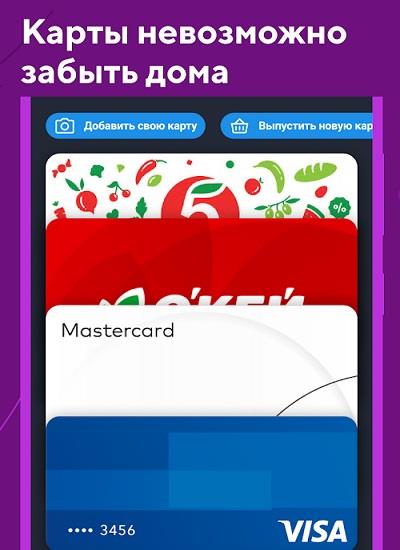
Эпоха пластика подошла к концу, теперь всё можно хранить на девайсе. Забудьте про долгий поиск визитки в сумке или портмоне, достаточно нажать одну иконку приложения Кошелёк и найти нужное.
Скачать Кошелёк для карт бесплатно для Андроид телефона, смартфона или планшета очень просто, достаточно перейти по ссылке в конце описания и нажать на официальную APK-ссылку или открыть магазин Google Play.
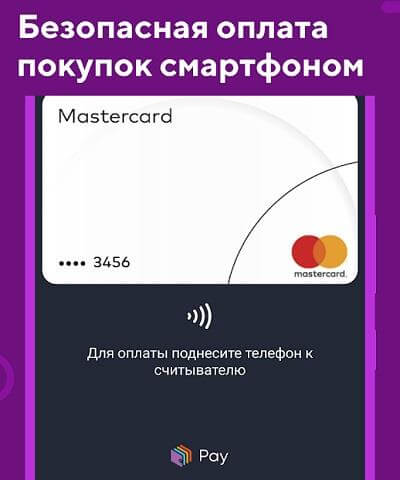
Преимущество использования приложения Кошелёк: дисконтные и банковские карты:
- Если гаджет поддерживает технологию NFC, то с помощью него можно оплачивать любые покупки на кассе, поднеся к терминалу, как обычную банковскую карточку.
- Все расчёты надёжно защищены по международным стандартам PCI DSS и платёжных систем Mastercard и Visa.
- Выпуск новых скидочных и бонусных карточек прямо в смартфоне от более чем 50 известных компаний: Пятёрочка, Перекресток, Эльдорадо, М.Видео, Лента, Adidas и других.
- Раздел с выгодными предложениями от популярных компаний, где можно получить купон или сертификат со скидкой до 15-20%.
- Проверка бонусного баланса от большинства добавленных магазинов прямо в мобильной программе.
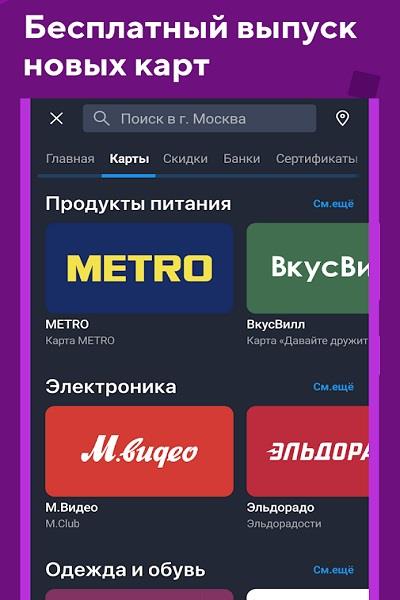
Чтобы перенести пластиковые карты на своё мобильное устройство, необходимо скачать приложение Кошелек для карт бесплатно на Андроид, установить и открыть. Затем нажать «Добавить», сфотографировать пластик с двух сторон, а программа автоматически обработает и сделает удобным для считывания код на кассе.
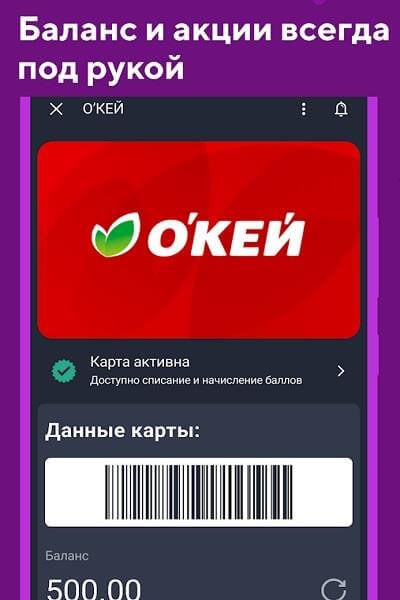
Цифровая визитница поможет удобно организовать хранение карт всех типов, а также предоставит доступ к скидочным купонам и акциям, проходящих в кинотеатрах, продуктовых и магазинах техники, в различных бутиках и т.д.
- Версия: 7.77.0 от 12.01.2023
- Бесплатно скачали: 137 017
- Русский язык: имеется
- Разработчик: Cardsmobile
- Совместимость: Android 4.1+
- Категория: Покупки
- Подписаться: ВК и Twitter
Также скачивают:

Смотрите также
-


Помощник в наблюдении за звездами и планетами. Хватит смотреть себе под ноги, поднимите глаза вверх! Станьте романтиками!
Мое нахождение на сайтах отзывов порой навевает на меня грустные мысли: люди обращают внимание на самую мелочь, как будто живут только для того, что бы попробовать новый продукт, купить себе новые духи или телефон, или нарастить себе ногти или еще что-нибудь.
-


как хорошо, что такая программа есть!
После того, как я почувствовала непередаваемые радость и счастье увидев положительный результат теста на беременность… у меня появился миллион вопросов и волнений (беременность первая) и я начала блуждать по всяческим сайтам для беременных, где и узнала о программе «Я беременна» для телефона на…
-


Любовь это, когда уверена, в том, что он то, что нужно (фото)
Я недавно обнаружила в App Store очень интересное для себя приложение, к тому же, милое и трогательное, которое сразу окунуло меня в ту пору, когда я так любила эти жвачки:)В приложении есть три графы: Комиксы Всеми любимые вкладыши, рассказывающие нам о мальчике и пузатенькой девочке, любящих друг …
-


А на какую ногу в первую очередь вы надеваете носок? (Фото)
Сколько на земле насекомых? Сколько Гитлеров было на самом деле? Какое млекопитающее не умеет зевать?Сколько видов разных звуков могут издавать кошки и собаки?В какой стране запрещено спасать тонущего человека?На все эти вопросы можно найти ответ в приложении, о котором я хочу сегодня вам…
-


«Красные дни» не застанут врасплох?Мой личный гинеколог знает все мои интимные подробности,рассчитывает овуляцию и…весело машет хвостиком
Ну почему любопытные окружающие заглядывают в мой телефон именно на таком всплывающем оповещении от «Р.C.», которое предупреждает меня о таких интимных вещах? А еще он может выдать тайну моих «красных дней», если оставить телефон на видном месте.
-


Сюда почта России тоже опоздала. Одна полезная функция на фоне кучи ненужного мусора. Расскажу, куда нажать, чтобы посылки добавлялись в приложение сами
Доброго времени суток. Не так давно мне пришлось скачать это приложение из-за начала сотрудничества с фирмами по бартеру. Если ранее для отслеживания посылки приходилось вбивать трек-код на сайте, то с приложением слежка за драгоценной посылочкой стала заметно удобнее.
-
Омар Хайям теперь на Windows Phone на украинском языке!
Я часто слышал от многих знакомых и из средств массовой информации, что Омар Хайям велик и неподражаем! Но, к моему стыду, про данного великого человека я знал только то, что это был древне восточный то ли поэт, то ли ученый….
-


Абсолютно бесплатное приложение Mary Key, благодаря которому можно подобрать себе прическу, цвет волос и макияж. Очень класная вещь!
Давненько в интернете находила сайт где можно было подобрать себе прическу, предварительно закачав свое фото. Но выбор причесок был маленький, а что бы расширить варианты нужно было оплатить через смс некую сумму. Платить я не стала и забросила это занятие.
-
Как отследить посылку с Китая? С помощью приложения «Где посылка». Бесплатное, удобное приложение. Показывает путь почти всех посылок.Однозначно рекомендую!
Я постоянно что-то заказываю с сайта AliExpress. И конечно, же, всегда хочется знать, где сейчас находится твоя покупка. К сожалению, сайт «Почты России» почти никогда не отслеживает такие посылки. Но я нашла выход — это приложение «Где посылка»!
Популярные отзывы
-


Хочу стать миллионеЯрусом). Покажу сколько заработала на ЯRUS за 9 месяцев. Как быстрее набрать заветную минималку к выводу и раскрутить свою страничку бесплатно. О контингенте платформы, о хейте , спаме и пожеланиях.
12 марта 2022 года я решила зарегистрироваться в новой социальной сети ЯRUS. До этого у меня была страничка на другой платформе. Страницу с запрещенной платформы принципиально удалила и решила начать все заново, но только на ЯRUS, на нашей российской социальной сети. Терять мне было нечего, т.к.
-
Меня ударил мужик с Тиндера. Вспоминаю свою историю и отговариваю молоденьких девушек там знакомиться.
Не так давно я описывала свой опыт знакомств в социальной сети Другвокруг , а теперь мне кажется, пришло пришло время рассказать весь негативный опыт о Тиндере. Скажу сразу, это очень сложная для меня тема и иногда травматичный опыт свидания преследует меня в ночных кошмарах.
-


Купила себе к Новому году кучу подарков на Вайлдберриз🎁 Покажу крутые покупки и расскажу почему удаляю приложение.
Новый Год стучится в двери и я решила накупить себе разных приятностей, потому что все 365 дней была хорошей и заслужила Ну вот кто меня осчастливит подарочками, если не я сама?
-


Выполняйте мелкие задания около своего дома и в магазинах за вознаграждение. Делюсь личным опытом.
Прошлая моя статья по заработку в сети многих заинтересовала, поэтому решила вам рассказать про ещё одно мобильное приложение где можно неплохо заработать. Называется оно Premise, поддерживает данное приложение обе платформы, и Android и IOS. Итак, что такое Premise и для чего оно нужно?
-


💔Возвращение ИДБ после расставания с Sephora мягко говоря не триумфальное вышло. Распродажа сефоровских остатков, которые не купишь онлайн и обман с подарками к заказу. При покупке через приложение хочется плюнуть на эту затею 🤬
Привет! Для тех, кто не в курсе. В 2020 начался постепенный переход бренда Иль Де Ботэ в Sephora. Этому предшествовали финансовые сделки компаний, не буду углубляться в экономическую сторону вопроса. Тут немножко информации от Forbs. Обратите внимание на второй абзац, это многое объяснит позже.
-


⏰- Теперь точно не проспишь!) Будильник на которого можно положится.
Не знаю как у вас, но у меня уже очень долгое время проблемы со сном, и, бывает так, что если я засыпаю, то меня невозможно разбудить никакими внешними факторами. Из-за этого я очень часто страдаю тем, что опаздываю везде, и всегда просыпаюсь позже будильника.
-


Покупаю любимые продукты за 1 рубль! Настолько вошла во вкус, что пришлось вызывать скорую. Новинки и акции Вкусно и точка что выгодно покупать
Всех приветствую! Благодаря приложению Вкусно и точка можно заказать свои любимые бургеры, наггетсы или напитки по акционной цене и здорово на этом сэкономить.
-
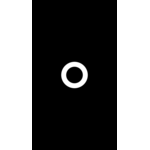

Как нейросеть Lensa делает модные аватарки? Я быстро раскрыла «секрет» работы искусственного интеллекта и … разочаровалась. Покажу на своём примере покупки 200 аватарок за 749 рублей.
Спасибо отзывам благодаря которым стало ясно, что выгоднее всего купить в модной программе Lensa максимальный пакет — 200 аватарок за 759 рублей. Почему? Потому что будет много бракованных аватарок и много однотипных. И так, начать с ней работать довольно просто.
-


⚠️Если вы плохо считаете/запоминаете — ЯНДЕКС вас обманет! Покажу, как я очень дёшево заказываю проф косметику и как я лишилась нескольких заказов 😟
Всем доброго времени суток Я уже рассказывала о том, что я пользуюсь сервисом Яндекса. Раньше заказывала исключительно на озон, потом открыла для себя валберис , до сих пор там заказываю всякие мелочи, типа косметики для лица, а также всякие маски, бальзамы для губ, и позже всех я открыла Яндекс.
-


Так и не успела ничего продать на Авито, меня просто посчитали слишком подозрительной 🤦♂️
Привет! В основном все ненужное я сначала выставляю на ЮЛЕ и если уж там не купят, то без зазрения совести избавляюсь от старого хлама. Летом решила, а почему бы еще и на Авито не выставлять все то же самое, что и на юле?
Как добавить скидочную карту в Кошельке?
Как добавить дисконтную карту
Пользователь добавляет карты в Кошелёк двумя способами: фотографирует пластик или выпускает карту из каталога приложения — новую или уже существующую, если она зарегистрирована на тот же номер и электронную почту, что и аккаунт в Кошельке.
- Как добавить скидочные карты в Кошелёк?
- Как в приложении Кошелёк добавить карту вручную?
- Куда добавить скидочные карты?
- Как перенести карты в приложение Кошелёк?
- Как создать карту Пятерочки в Кошельке?
- Как добавить карту Магнит в Кошельке?
- Какие карты поддерживает приложение Кошелёк?
- Как хранить скидочные карты в телефоне?
- Какие карты работают в Кошельке?
- Почему я не могу добавить карту в Wallet?
- Как добавить карту в Wallet 2022?
- Как добавить карту магазина на айфон?
- Как прописать карту в телефон?
- Как подтвердить карту в Кошельке?
- Как добавить карту Фикс Прайс в Кошелёк?
- Как правильно оформить дисконтную карту?
- Как изменить вид карты в Wallet?
- Как добавить карту КБ в Wallet?
- Как добавить карту в Кошелёк на Андроиде?
- Как в Кошельке получить Кэшбэк?
- Как добавить карту спортмастера в Кошелёк?
- Как добавить карту в Wallet сейчас?
- Можно ли добавить карту Лукойл в Wallet?
- Как создать карту в кошельке?
- Кому принадлежит Кошелёк приложение?
- Как называется Кошелёк для банковских карт?
- Как оплачивать картой в Кошельке?
- Какие карты можно подключить к Apple Pay?
- Как обойти Эпл пей?
- Как пользоваться дисконтными картами с телефона?
- Как добавить карту в приложении перекресток?
- Как работает приложение Кошелёк на айфоне?
- Как пользоваться приложением Кошелёк в магазине?
- Как установить скидочные карты на телефон?
Как добавить скидочные карты в Кошелёк?
Карты постоянного клиента и подарочные карты:
- Откройте приложение «Google Кошелек».
- Выберите Добавить в Кошелек.
- Нажмите Карта постоянного клиента.
- Найдите и выберите нужного продавца или программу лояльности.
- Возможно, вам будет предложено отсканировать карту, создать новый аккаунт или найти существующий.
Как в приложении Кошелёк добавить карту вручную?
Если уже зарегистрированы в приложении, сразу переходите в раздел «Добавить свою карту». Введите реквизиты карты вручную или считайте с помощью NFC-модуля телефона. Примите условия пользовательского соглашения. Введите проверочный код из СМС-сообщения банка, чтобы активировать карту для бесконтактной оплаты телефоном.
Куда добавить скидочные карты?
- Apple Wallet. Фирменное приложение для iPhone, которое помимо оплаты смартфоном товаров и услуг позволяет хранить дисконтные карты.
- Google Pay. Аналог предыдущего приложения, созданный Google для пользователей Android‑устройств.
- Stocard.
- Кошелёк
- PINbonus.
- QIWI Бонус
- Дисконтные карты mobile‑pocket.
- Pass2U Wallet.
Как перенести карты в приложение Кошелёк?
Поделиться картой с другими:
- откройте приложение «Кошелёк» на смартфоне;
- откройте карту, которой вы хотите поделиться;
- коснитесь значка «Поделиться» в правом верхнем углу экрана;
- выберите приложение, через которое хотите отправить ссылку на карту или просто тапните на «Скопировать»;
Как создать карту Пятерочки в Кошельке?
Сейчас выпустить мобильную карту этого магазина в Кошельке не получится. Однако, если у вас есть дисконтная пластиковая карта, вы можете добавить её в приложение и получать скидки за покупки. Часть условий о программе лояльности на этой странице могла устареть — загляните на сайт магазина, чтобы быть в курсе изменений.
Как добавить карту Магнит в Кошельке?
Пользователи могут добавить карту лояльности «Магнит» в приложение «Кошелёк» двумя способами: сфотографировать с обеих сторон уже существующую в пластике карту или выпустить новую карту через каталог — сразу в мобильном формате, без пластика.
Какие карты поддерживает приложение Кошелёк?
Приложение поддерживает карточки Visa и Mastercard. Владельцам «Мир» сервис недоступен. Добавить можно не все карты, только те, которые выпущены одним из 47 банков, с которыми сотрудничает сервис. Среди них: Альфа-Банк, ВТБ, Восточный, Газпромбанк, МТС-Банк, Промсвязьбанк, Россельхозбанк, Тинькофф и т.
Как хранить скидочные карты в телефоне?
CNews выбрала лучшие варианты для Android и iOS.10 приложений для хранения бонусных карт магазинов: выбор ZOOM:
- Google Pay.
- Apple Wallet.
- Кошелек
- Stocard.
- QIWI Бонус
- PINbonus — дисконтные карты
- getCARD.
- Pass2U Wallet.
Какие карты работают в Кошельке?
В приложение «Кошелёк» можно добавить банковские карты платежных систем Mastercard, JCB. Поддержка бесконтактной оплаты с помощью Кошелёк Pay™ доступна для карт Mastercard (в том числе Maestro на территории Республики Беларусь), выпущенных банками-партнерами на территории Российской Федерации и Республики Беларусь.
Почему я не могу добавить карту в Wallet?
Узнайте у эмитента карты, поддерживает ли он Apple Pay. Выполните обновление до последней версии iOS или iPadOS, watchOS или macOS. Убедитесь, что вы находитесь в поддерживаемой стране или регионе. Убедитесь, что ваше устройство совместимо с Apple Pay.
Как добавить карту в Wallet 2022?
Три способа:
- Зайдите в основные настройки телефона: пункт «Язык и регион».
- На территории России закажите карту «Мир» (можно оформить в любом банке) и добавьте ее в Apple Pay.
- Также в ближайшее время ожидается, что банки начнут оформлять карты платежной системы Union Pay.
Как добавить карту магазина на айфон?
Как добавить любую карту в приложение Wallet на iPhone:
- Загрузите бесплатное приложение Pass2U Wallet из App Store.
- Запустите приложение и нажмите «+» для добавления новой карты.
- Выдайте разрешение для доступа к камере iPhone.
- Отсканируйте QR-код или штрих-код добавляемой карты.
Как прописать карту в телефон?
Как добавить карту:
- Откройте приложение «Google Кошелек».
- В нижней части экрана нажмите кнопку «Добавить в кошелек».
- Выберите Платежная карта.
- Коснитесь Новая кредитная или дебетовая карта.
- В нижней части экрана выберите Сохранить.
- Прочитайте условия эмитента и нажмите Принять.
Как подтвердить карту в Кошельке?
Подтвердить карту:
- Чтобы подтвердить карту, тапните на неё и коснитесь надписи «Подтвердить» в нижней части экрана.
- Зачем подтверждать карту?
- После того, как вы нажали на «Подтвердить», приложение проверяет, есть ли ваши данные в базе торговой сети.
Как добавить карту Фикс Прайс в Кошелёк?
Для этого в личном кабинете сайта или в официальном мобильном приложении нажмите на кнопку «Зарегистрировать карту». В появившемся поле введите номер карты. После подтверждения номера вы сразу сможете пользоваться картой для начисления и списания баллов. На этом регистрация карты на сайте fix-price.ru будет закончена.
Как правильно оформить дисконтную карту?
Оформление дисконтных карт: основные этапы:
- Определить тип карты и условия ее выдачи.
- Разработать внутреннюю нормативную документацию компании о дисконте (Положение об использовании дисконтных карт, Приказ о маркетинговой политике и т.
- Заказать и утвердить дизайн дисконтных карт.
- Заказать изготовление дисконтных карт.
Как изменить вид карты в Wallet?
В следующем меню нажать на одну из доступных карт; в новом окне нажать на меню вверху страницы, а затем на пункт «Дизайн карты»; выбрать дизайн и нажать «Сохранить».
Как добавить карту КБ в Wallet?
Итак, для того чтобы привязать свою дисконтную карту к номеру телефона, зайдите в мобильное приложение «Красное&Белое» в раздел «Дисконтная карта». Введите штрих-код вашей карты и нажмите кнопку «Зарегистрировать». Одна карта может быть привязана к одному номеру телефона.
Как добавить карту в Кошелёк на Андроиде?
Как добавить дебетовую или кредитную карту:
- Откройте приложение «Google Кошелек».
- В нижней части экрана нажмите кнопку «Добавить в кошелек».
- Выберите Платежная карта.
- Коснитесь Новая кредитная или дебетовая карта.
- В нижней части экрана выберите Сохранить.
- Прочитайте условия эмитента и нажмите Принять.
Как в Кошельке получить Кэшбэк?
Кэшбэк в Кошельке — как получить:
- Откройте каталог в приложении «Кошелёк», перейдите в раздел «Кэшбэк» и ознакомьтесь с предложениями партнёров.
- Выберите из списка предложение партнёра, по которому хотите получить кэшбэк, и нажмите кнопку «Получить кэшбэк за чек».
Как добавить карту спортмастера в Кошелёк?
Как можно получить Клубную карту «Спортмастер» в Wallet?:
- Нужно зарегистрироваться или войти в приложение Спортмастер.
- После в Личном кабинете нужно нажать на вариант получения «Карта в Apple Wallet»
- Добавить карту в Wallet и использовать ее для накопления и списания баллов.
Как добавить карту в Wallet сейчас?
Перейдите на вкладку «Мои часы» и нажмите «Wallet и Apple Pay». Нажмите «Добавить карту». Нажмите «Дебетовая карта» или «Кредитная карта», чтобы добавить новую карту. Нажмите «Ранее добавленные карты», чтобы добавить карту, которую вы использовали ранее.
Можно ли добавить карту Лукойл в Wallet?
Новость:
- зайти в мобильное приложение «АЗС ЛУКОЙЛ»;
- нажать «Регистрация»;
- выбрать «Виртуальная карта»;
- ввести ваши личные данные;
- нажать «Перейти к подключению».
Как создать карту в кошельке?
В Кошелёк можно добавлять и электронные карты:
- Сделайте скриншот карты в другом приложении. Важно: на карте должны быть видны опознавательные знаки — не только штрихкод, но и название магазина или другие атрибуты.
- Откройте приложение «Кошелёк».
- Нажмите на кнопку с картинкой внизу и выберите скриншот из галереи.
Кому принадлежит Кошелёк приложение?
За девять лет аудитория приложения выросла до 20 млн пользователей, и в конце апреля 2021 года головная компания Тинькофф Банка TCS Group объявила о покупке 77,4% ООО «Бесконтакт» (компания-разработчик приложения).
Как называется Кошелёк для банковских карт?
Кардходлер — так называется кошелек, предназначенный для хранения пластиковых карт.
Как оплачивать картой в Кошельке?
Просто добавить:
- На главном экране приложения выберите «Добавить свою карту»
- В верхней части экрана выберите «Банковские карты»
- Введите реквизиты своей банковской карты или считайте её с помощью NFC.
- Примите условия пользовательского соглашения и введите проверочный код из смс от банка
Какие карты можно подключить к Apple Pay?
Карты платёжной системы «Мир» можно добавить в Apple Pay. Но такая функция реализована не у всех банков. Например, карты «Сбербанка» и «Тинькова» можно, а «Альфа-Банка» — нет.
Как обойти Эпл пей?
Инструкция по активации Apple Pay для карт Мир в России:
- Заходим на icloud.com/find — официальный сайт сервиса Локатор от Apple.
- Откроется карта Локатора.
- Вводим iPhone в Режим пропажи, нажав на соответствующую кнопку.
- Ваш iPhone заблокируется примерно через 5-10 секунд.
- Разблокируем iPhone и вводим пароль от Apple ID.
Как пользоваться дисконтными картами с телефона?
Чтобы получить скидку, клиент предъявляет на кассе карту из приложения. Сотрудник кассы сканирует карту, а система начисляет клиенту скидку или бонусы. Карты из приложения принимают и интернет-магазины — нужно просто ввести номер карты на сайте.
Как добавить карту в приложении перекресток?
- Как привязать карту Клуба? Зарегистрируйтесь или авторизируйтесь в онлайн-гипермаректе Войдите в личный кабинет онлайн-гипермаркета Посетите раздел «Мои карты»
- Как списать баллы? Сформируйте заказ в корзине Выберите опцию «Использовать баллы» в Способах оплаты Укажите сумму баллов для списания
Как работает приложение Кошелёк на айфоне?
Чтобы активировать приложение-кошелек, достаточно нажать 2 раза на боковую кнопку телефона, пройти процедуру распознавания лица или ввести пароль. После этого поднесите айфон к кассе и удерживаете какое-то время, пока на экране не высветится «Готово».
Как пользоваться приложением Кошелёк в магазине?
Оплата с помощью приложения в торговых точках (Кошелёк Pay)
Чтобы воспользоваться скидкой или получить бонусные накопления клиенту требуется открыть карту из приложения и предоставить ее на кассе. Сотрудник магазина сканирует штрих-код с телефона или вводит данные карты вручную, если штрих-код отсутствует.
Как установить скидочные карты на телефон?
Если вы искали приложение, которое поможет перенести все ваши дисконтные и бонусные карты в смартфон — это Кошелёк:
- Откройте приложение «Кошелёк».
- Нажмите на кнопку «Добавить свою карту».
- Сфотографируйте свои скидочные карты с двух сторон.
- Дальше мы всё сделаем сами. ■
Ответить
Кошелёк

Дата обновления:05.01.2023
Последняя версия:7.77.0
Размер:52,54 Mb
Кошелёк — полноценный кардхолдер, который избавит от необходимости хранения пластиковых карт различных акций, магазинов, скидок и предоставит удобный сервис для управления платежными данными на Андроид. Приложение Кошелёк предлагает ряд привилегий и бонусов. Долго искать бумажный вариант скидки не придется — достаточно запустить сервис и показать сотруднику ресторана/бутика/такси и так далее.

3.1
178,65 Mb
OZON — приложение одноименного интернет-магазина для просмотра каталога и совершения покупок. Поддерживает вариативную настройку
Последняя версия:14.48.1
Андроид:7.0+
Возраст:16+

3.5
Joom — официальное приложение для Андроид от одноименной торговой площадки, созданное для любителей покупать товары через

3.5
68,63 Mb
Fix Price — приложение федеральной сети магазинов, позволяющее просматривать ассортимент на Андроид, отслеживать акции и работать
Последняя версия:3.35
Андроид:5.0+
Возраст:3+

3.3
29,69 Mb
Едадил — приложение, созданное для поиска лучших предложений на различные товары: продовольственные и не только. Сервис работает
Последняя версия:22.50.0
Андроид:5.0+
Возраст:16+

3.3
14,95 Mb
Pandao — приложение, которое позволяет пользователю найти и купить на Андроид множество товаров из китайских интернет-магазинов
Последняя версия:1.41.1
Андроид:4.4+
Возраст:3+

3.3
172,58 Mb
Яндекс.Маркет — приложение от Сбербанка и Яндекс, в пределах которого пользователю для поиска товара и оплаты покупки на Андроид
Последняя версия:4.53.3202
Андроид:6.0+
Возраст:12+
Полное описание Кошелёк
Возможности
У большинства людей хранится ряд пластиковых и скидочных карт, полученных в том или ином магазине при совершении покупок или заказов. Карты занимают место в бумажнике или кошельке, а одноименная программа с легкостью решает эту проблему. Сервис представляет собой электронную базу отсканированных карточек, которые собираются в один удобный каталог. Возможности программы:
- Сканирование и добавление купонов, сертификатов.
- Предоставление базы предложений по скидкам с подробным описанием магазинов и списком актуальных адресов.
- Хранение реквизитов, чеков, гарантийных талонов.
- Уведомление о появлении новых событий, акций.
Как пользоваться?
При первом запуске придется добавить купон или скидочную карту из списка или отсканировать ее с помощью основной камеры телефона. Детали процесса:
- На главном экране нажимается верхняя кнопка, чтобы открыть каталог с предложениями, сертификатами, купонами и так далее.
- Выбирается нужный раздел, указываются бутик/фирма, которые предоставляют привилегии или бонусы.
- На странице магазина есть краткое описание и суть скидки/акции. Для добавления ее в каталог нужно кликнуть по кнопке «Получить».
- Для полноценного использования сервиса на Андроид необходимо завести личный аккаунт. Приложение позволяет авторизоваться с помощью номера телефона, социальной сети или учетной записи Google.
Второй вариант добавления — использование камеры телефона. С ее помощью добавляются банковские и платежные реквизиты, сертификаты и многое другое. Купон, который находится в огромной базе приложения, будет автоматически занесен в список.
Приложение Кошелёк для Андроид — не только сборник скидочных предложений, но и полноценная записная книжка для платежных реквизитов банков. Пользователь может сканировать QR-коды, добавлять информацию о покупке и гарантии, узнавать об акциях.
Скачать приложение Кошелёк на Андроид можно с нашего сайта бесплатно, без регистрации и смс, по прямой ссылке ниже.
Скачать Кошелёк на Android бесплатно
apk
Скачать Кошелёк 7.77.0
Android 7.0+ arm64-v8a, armeabi RU
Скачано: 149
52.54 Mb
Возможные угрозы: 0
Последняя проверка: 05 января 2023, 21:00
Файл проверен на наличие вирусов с помощью сервиса Virustotal.
READ_EXTERNAL_STORAGE — чтение из внешнего хранилища.
ACCESS_FINE_LOCATION — точное местоположение.
ACCESS_NETWORK_STATE — просмотр состояния сетевых подключений.
CAMERA — доступ к устройству камеры.
INTERNET — открытие сетевых сокетов.
NFC — выполнение операций ввода-вывода через nfc.
VIBRATE — управление функцией вибросигнала.
WAKE_LOCK — предотвращение переключения устройства в спящий режим.
WRITE_SETTINGS — чтение и запись системных настроек.
USE_FINGERPRINT — использование оборудования для работы с отпечатками пальцев.
FOREGROUND_SERVICE — использование файлов службы вывода на передний план.
USE_BIOMETRIC — использование поддерживаемые устройством биометрические модальности.
ACCESS_COARSE_LOCATION — примерное местоположение.
RECEIVE_BOOT_COMPLETED — получение широковещательных сообщений после завершения загрузки системы.
DISABLE_KEYGUARD — отключение блокировки клавиатуры, если она не защищена.
WRITE_EXTERNAL_STORAGE — запись на карту памяти.
READ_PHONE_STATE — доступ только для чтения к состоянию телефона, включая текущую информацию о сотовой сети, статусе текущих вызовов, списка сообщений, аккаунтов зарегистрированные на устройстве.
Сейчас также скачивают

4.8
27,79 Mb
«Stickman: рисовать мультики» — редактор, который помогает создавать короткие анимационные ролики в формате GIF или
Последняя версия:4.1.3
Андроид:4.4+
Возраст:3+

3.2
3,67 Mb
Карта метро Санкт-Петербурга — приложение для ознакомления с расположением веток и станций метрополитена. В программе
Последняя версия:1.2.4
Андроид:4.4+
Возраст:3+

4.8
28,18 Mb
VPNhub – ВПН-клиент, скрывающий местонахождение пользователя, изменяя IP-адрес и применяя шифрование канала интернет-соединения.
Последняя версия:3.25.1
Андроид:7.0+
Возраст:3+

3.6
3,94 Mb
Восстановление удаленных фото — приложение для поиска, просмотра и сохранения уничтоженных изображений на телефоне. С помощью
Последняя версия:5.0.6
Андроид:4.1+
Возраст:3+

3.7
35,05 Mb
Приложение Любовные письма Тома для Андроид — это одно из самых лучших способов выразить свои чувства к любимому человеку. В
Последняя версия:2.3.1.8
Андроид:4.1+
Возраст:3+

3.5
5,5 Mb
Изменитель голоса — это симулятор, позволяющий изменить уже записанный голос на Андроид. Измененный файл можно сохранить и в
Последняя версия:2.7
Андроид:4.1+
Возраст:3+

3.5
90,08 Mb
Google Документы – инструмент для удобной работы с электронными текстовыми файлами распространенных форматов на Андроид. Имеет
Последняя версия:1.22.482.06.90
Андроид:7.0+
Возраст:3+

3.6
39,29 Mb
WiFi Map — приложение для быстрого определения точки подключения беспроводного интернета на Андроид. Можно получать информацию о
Последняя версия:6.1.12
Андроид:5.0+
Возраст:3+
